در این مقاله قصد داریم تا با مقالهای دیگر در زمینه وردپرس در خدمت شما باشیم و با کمک هم به آموزش نصب وردپرس روی WAMP Server یا همان لوکال هاست ومپ بپردازیم. شما با استفاده از برنامه Wamp درست مثل برنامه Xampp قادر هستید تا یک سایت در حالت آفلاین و بدون نیاز به تهیه هاست و دامنه روی کامپیوتر شخصی خودتان راهاندازی کنید و با استفاده از برنامه Wamp اقدام به نصب هر نوع سایتساز از جمله وردپرس کنید و در طراحی سایت که برای مشتریانتان در نظر گرفتید به راحتی یک سایت را پیادهسازی کرده و بعد از نهایی شدن با تهیه یک نسخه پشتیبان عینا به همراه کلیه تنظیمات به هاستی که خریداری کردید منتقل کنید.
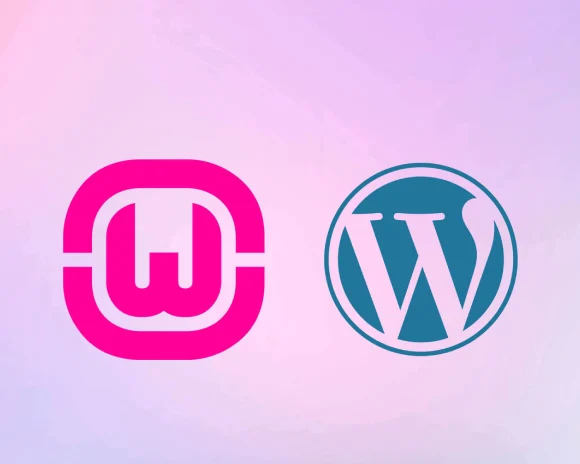
امروزه با گسترش کسب وکارهای اینترنتی، بسیاری از این کسب وکارها برای برقراری ارتباط و تعامل سازنده با مشتریان خود در کنار فعالیت در شبکههای اجتماعی مثل اینستاگرام و تلگرام، از سایت به عنوان یک کانال ارتباطی اختصاصی استفاده میکنند. ابزارهای مختلفی برای طراحی سایت وجود دارد که یکی از معروفترین، محبوبترین و در عین حال کاربردیترین ابزارها استفاده از سیستم مدیریت محتوای وردپرس است که این ابزار دارای مزایای فراوانی است که یکی از این مزایای ویژه، امکان ایجاد سایت روی سیستم لوکال در مرحله اولیه ایجاد سایت است.
برای کار با نرم افزار Xampp میتوانید “ آموزش کامل نصب وردپرس روی لوکال هاست xampp ” را مطالعه کنید.
نصب نرم افزار WAMP Server
مراحل نصب برنامه Wamp را میتوانید در مقاله ” معرفی و آموزش نصب WAMP Server ” مطالعه کنید.
با نصب کامل برنامه Wamp، آیکن متعلق به این نرم افزار در بخش پایینی سیستم شما مطابق شکل زیر ظاهر خواهد شد.
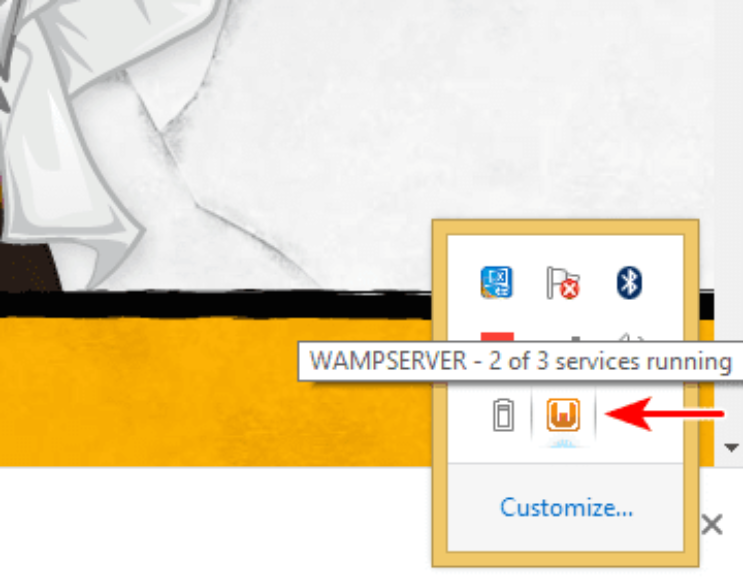
آیکن برنامه Wamp در حالتی که این نرم افزار فعال باشد به رنگ سبز، در حالت غیر فعال به رنگ قرمز و در حالتی که برنامه فعال باشد ولی برخی از بخشهای آن در حالت running یا همان اجرا نباشند به رنگ نارنجی خواهد بود.
با کلیک روی آیکن برنامه Wamp پنجرهای طبق تصویر زیر برای شما نمایان خواهد شد.
با کلیک روی بخش start all services میتوانید همه سرویسهای مربوط به این برنامه را راه اندازی کنید.
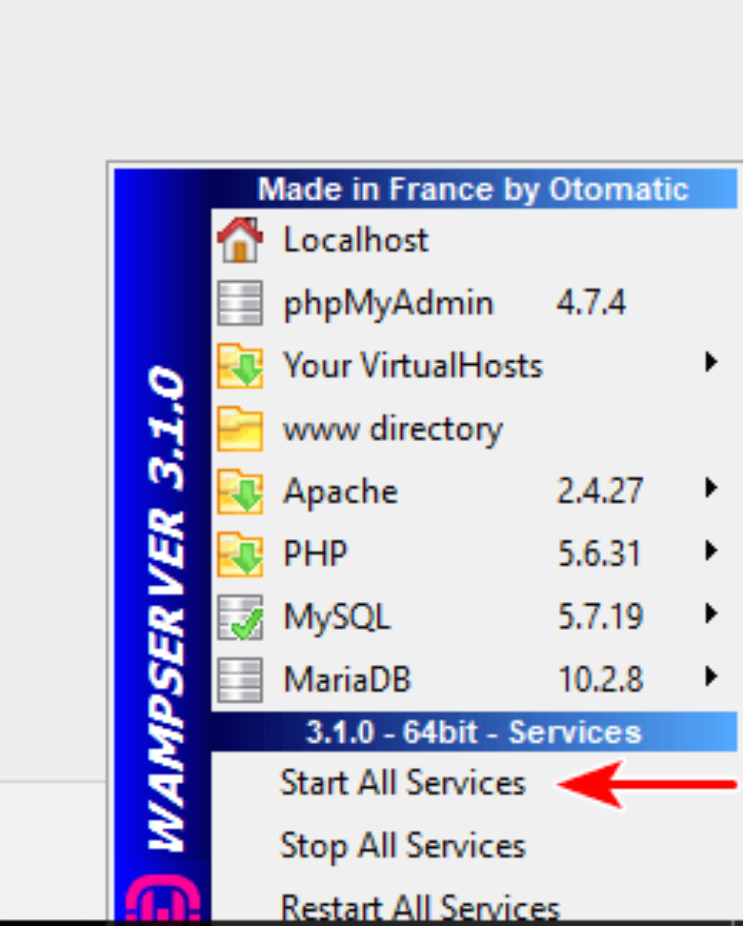
ایجاد پایگاه داده برای سایت
در این مرحله برای نصب وردپرس روی لوکال هاست Wamp باید برای سایت خود یک پایگاه داده MySQL خالی ایجاد کنید. برای این کار باید مراحل زیر را گام به گام دنبال کنید.
برای ایجاد پایگاه داده، برنامه Wamp را راه اندازی کنید و سپس در پنجره آن، مطابق شکل زیر روی بخش phpMyAdmin که مربوط به پایگاه داده MySQL برنامه Wamp است، کلیک کنید.
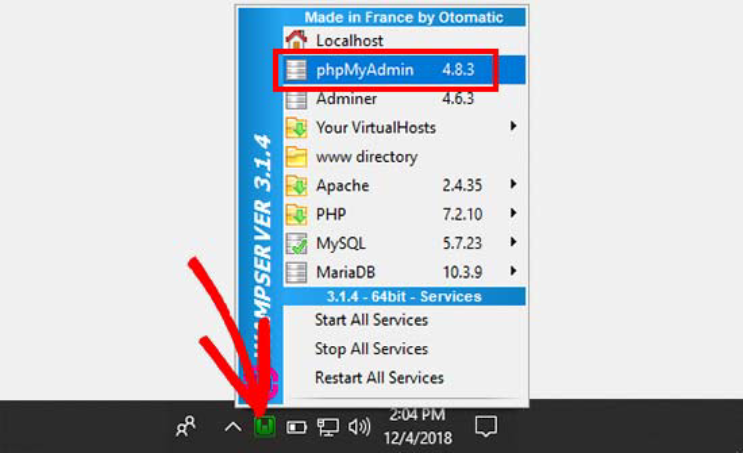
در بخش phpMyAdmin برنامه wamp مطابق شکل زیر قسمت username را برابر root قرار دهید و بخش password را خالی بگذارید و سپس روی دکمه Go کلیک کنید تا به مرحله بعدی بروید.
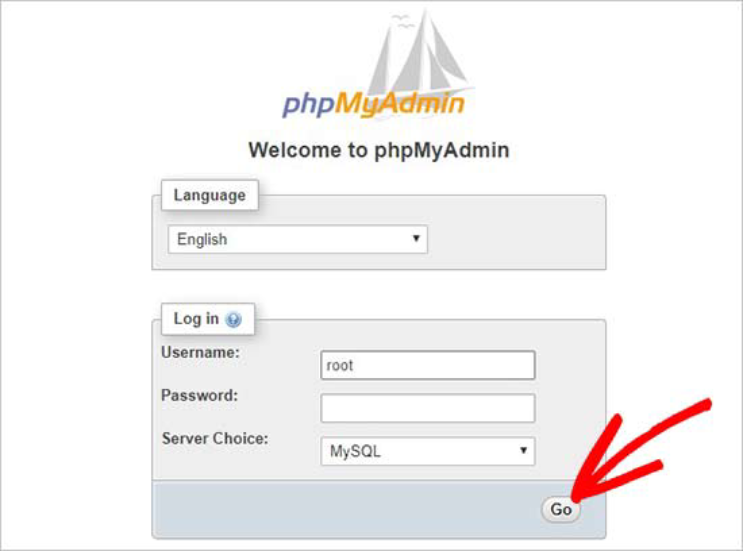
در مرحله بعدی در تب Databases صفحه phpMyAdmin مطابق شکل زیر یک نام برای پایگاه داده خود ایجاد کنید و سپس روی دکمه create کلیک کنید تا پایگاه داده شما ایجاد شود.
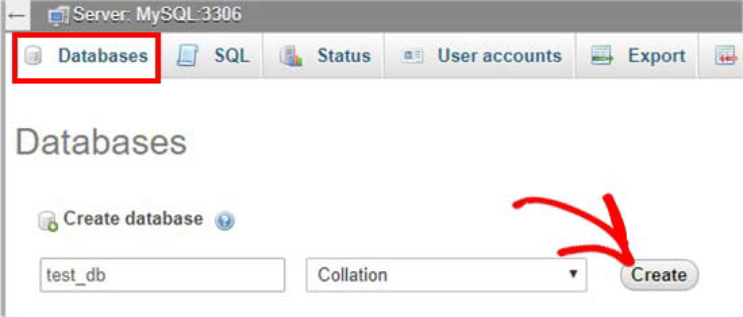
نصب وردپرس روی لوکال هاست Wamp
در گام آخر نوبت به نصب وردپرس روی لوکال هاست با استفاده از Wamp می رسد که باید مراحل زیر را گام به گام دنبال کنید.
گام اول: دانلود آخرین نسخه وردپرس
در اولین گام باید آخرین نسخه وردپرس را از سایت wordpress.org مطابق شکل زیر دانلود کنید.
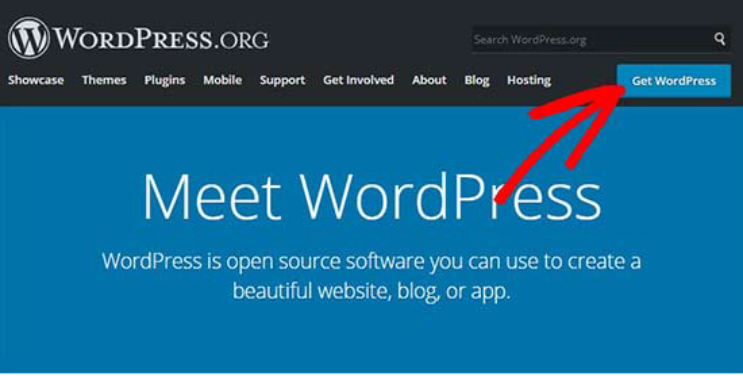
مطابق شکل زیر، بعد از این که آخرین نسخه وردپرس را دانلود کردید، باید آن را از حالت فشرده خارج کنید.
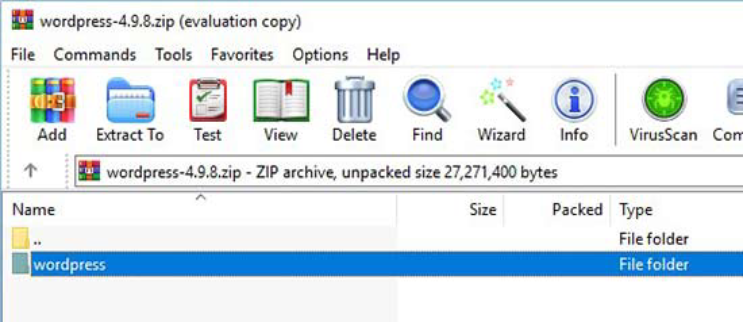
گام دوم: فایل وردپرس را در داخل پوشه Wamp قرار دهید
بعد از دانلود آخرین نسخه وردپرس، باید این فایل را در داخل پوشه www مربوط به wamp قرار دهید.
نام دلخواه خود را قرار دهید تا با استفاده از همان نام به آن دسترسی داشته باشید.
گام سوم: پیکربندی وردپرس در مرورگر
برای پیکربندی فایل وردپرس کافی است نام فایل وردپرس را به همراه localhost در مرورگر خود وارد کنید:
Localhost/ your name
با وارد کردن عبارت بالا در مرورگر خود وارد پیکربندی تنظیمات وردپرس میشوید.
در اولین گام با صفحهای مطابق شکل زیر رو به رو خواهید شد که باید روی دکمه “lets go!” یا همان “بزن بریم!” کلیک کنید.
گام بعدی اطلاعات مربوط به پایگاه داده که در مرحله قبلی ایجاد کردیم در صفحهای مشابه تصویر زیر خواسته میشود.
در بخش Database Name یا همان نام پایگاه داده باید نامی که برای پایگاه داده خود ایجاد کردید وارد کنید.
در بخش Username یا همان نام کاربری باید عبارت root را قرار دهید و بخش password یا همان رمز ورود را هم خالی بگذارید.
database host و table prefix را تغییری ندهید و روی دکمه submit یا همان ارسال کنید تا به مرحله بعدی منتقل شوید.
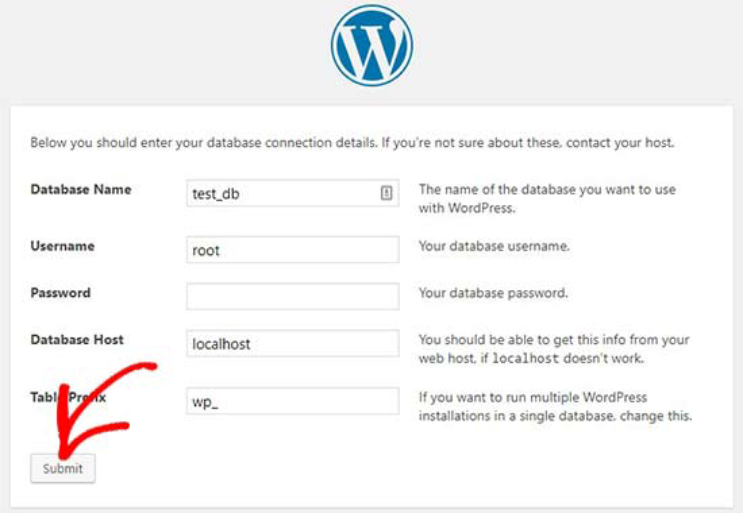
در گام بعدی باید روی دکمه run the installation یا همان راه اندازی نصب کلیک کنید.
اطلاعات کلی مربوط به عنوان سایت و اطلاعات مربوط به نام کاربری و رمز عبور کاربران را وارد کنید.
در بخش ایمیل هم باید ایمیل خود را وارد کنید.
اگر تیک چک باکس پایین صفحه را بزنید موتورهای جستجو صفحات شما را ایندکس نمیکنند. در واقع وقتی سایت خود را به روی هاست منتقل کردید صفحات شما در بین صفحه نتایج گوگل نمایش داده نمی شود.
ما توصیه می کنیم تیک این گزینه را نزنید.
بعد از وارد کردن اطلاعات مورد نیاز روی دکمه Install WordPress یا نصب وردپرس کلیک کنید تا مراحل نصب وردپرس روی لوکال هاست پایان یابد.
بعد از نصب وردپرس روی دکمه login کلیک کنید تا به صفحه لاگین داشبورد وردپرس منتقل شوید.
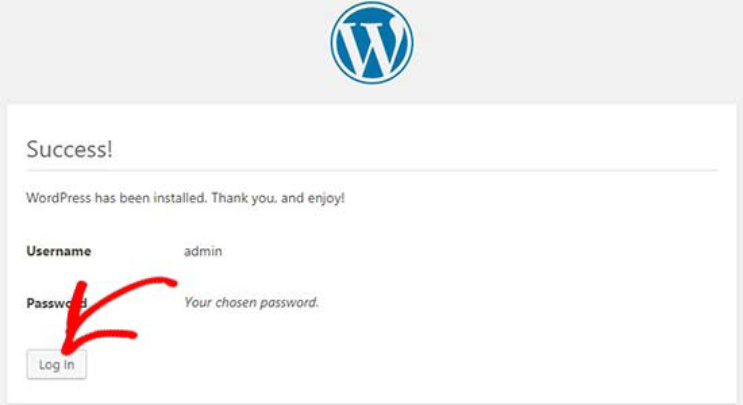
در صفحه لاگین میتوانید با استفاده از نام کاربری و رمز عبوری که ایجاد کردید وارد پنل مدیریت سایت خود شوید.
با اجرای گام به گام مراحلی که بیان کردیم میتوانید به راحتی اقدام به نصب وردپرس روی لوکال هاست wamp کنید.
جهت خرید افزونه و قالبهای وردپرسی با تخفیف از این لینک میتوانید استفاده کنید.
نظرات